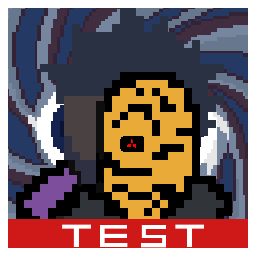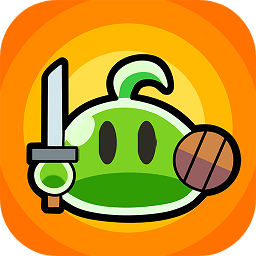解决Win7删除文件提示权限不对问题
作者:佚名 来源:xp下载站 时间:2013-07-21 13:18
如何解决Win7删除文件提示权限不对问题?下面,XP系统之家小编为你提供了Win7删除文件提示权限不对的操作实战经验。
进入正题,QQ使用久了,一直感觉现在启动很慢,点击QQ图标之后,至少需要5秒才能看到登陆界面,于是乎准备卸载了用QQTM,但是卸载完了发现安装目录任然有很多QQ相关的文件,正准备将其彻底删除的时候,提示“您需要XXX权限才能。。。”,于是谷歌了一下有关Win7删除文件的相关文章,说得最多的是以下方法:
1、选择你要删除的文件或者文件夹,鼠标右键点击该文件夹-->属性-->切换到“安全”选项卡-->点击右下方的“高级”按钮-->切换到“所有者”选项卡-->点击下方的“编辑”按钮-->在“将所有者更改为”框中,点选自己当前的用户名,将文件的所有者变更为当前用户名,比如Administrators,同时勾选“替换子容器和对象的所有者”选项(文件夹),一路确定,这样,你就拥有了该文件夹的所有权。
2、回到“安全”选项中在“组或用户名”里除administrators之外其他三个选项选中删除,一路点击确定,就ok。
实际操作之后任然未能删除(操作肯定是完全正确的),提示依旧,还有一些说法是按照提示建立一个注册表文件,导入之后有快速获得管理员权限的方法,然后就可以进行任何操作,这种方式由于要更改注册表,没有敢轻易尝试,但是看了很多评论,这种方法貌似可以;最后想到了安全模式,随后进入安全模式删除该文件夹,很简单正常的就删除了,心中窃喜了一把,于是来到博客园做个记录,如果能确定要操作的文件或文件夹无关紧要,系统又提示不能操作,那么进入安全模式不失为一个最好的办法。